U nedavnoj prošlosti vodilo se malo rasprava o tome koju verziju Pythona treba naučiti. Python 2 ili Python 3. Sada je 2020. i prilično je očito da je Python 3 pravi put. Međutim, Python 2 je još uvijek na tržištu, a neki ga ljudi, uključujući mene, još uvijek koriste u razvoju. Otkriva potrebu za postavljanjem i prebacivanjem između dviju verzija na vašem Linux sustavu.
Ubuntu 18.Izdanje 04 LTS-a došlo je s nekoliko promjena, a jedna je da Python 2 više nije zadana verzija Pythona u sustavu. Dobrodošli, Ubuntu 20.04 LTS izdanje; kanonski je u potpunosti izbacio Python 2 i više ga nije uvrstio među instalacijske pakete.
Pogledajte sliku ispod. Kada pokušamo izvršiti naredbu Python 2, koja je prema zadanim postavkama "python", dobit ćemo pogrešku "naredba nije pronađena".
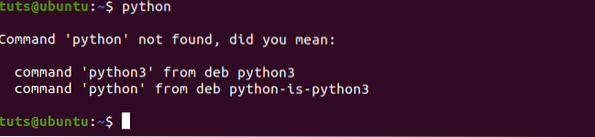
U ovom postu pokazat ćemo vam kako:
- Instalirajte Python 2 u Ubuntu 20.04 LTS
- Prebacivanje između inačica Python 3 i Python 2
Instaliranje Pythona 2 u Ubuntu 20.04 LTS
Korak 1) Pokrenite terminal i upišite bilo koju od naredbi u nastavku. Morat ćete unijeti svoju root lozinku.
$ sudo apt install python2 ILI $ sudo apt install python-minimal
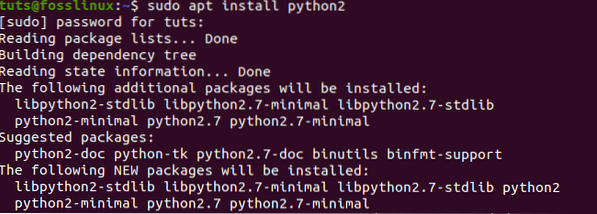
Korak 2) Nakon završetka instalacije, možete provjeriti verziju Pythona 2 pomoću naredbe "-version".
python2 --verzija python3 --verzija

Na gornjoj slici vidimo da pokrećemo Python 2.7 i Python 3.8. Sada, krenimo na jedan od važnih dijelova ovog vodiča o tome kako konfigurirati Python i prebaciti se između dvije verzije - Python 2 i Python 3.
Kako se prebaciti između verzije Python 2 i 3 na Ubuntu 20.04
Metoda 1: Moj preporučeni način konfiguriranja
Korak 1) Provjerite sve dostupne verzije Pythona u vašem sustavu. Da bismo to učinili, morat ćemo provjeriti / kanta za smeće imenik. To je zato što možemo imati varijacije u Pythonu 3. Recimo Python 3.7 i Python 3.8. U takvim situacijama -verzija naredba neće biti korisna jer sadrži samo trenutno konfiguriranu verziju.
Izvršite naredbe dolje na terminalu.
ls / usr / bin / python *

Korak 2) Nakon što nabrojimo sve verzije prisutne u sustavu, moramo provjeriti postoje li konfigurirane neke Python-ove alternative.
Izvršite naredbu dolje na terminalu.
sudo update-alternative --list python

Iz gornje slike vidimo da nisu konfigurirane Python alternative.
Korak 3) Sada ćemo konfigurirati dvije mogućnosti Pythona. Iz slike u 2. koraku gore vidjeli smo da imam Python 2.7 i Python 3.8 prisutnih na mom sustavu.
Izvršite naredbe dolje na terminalu.
$ sudo update-alternative --install / usr / bin / python python / usr / bin / python2 1 $ sudo update-alternative --install / usr / bin / python python / usr / bin / python3 2
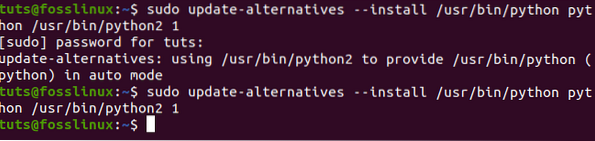
Korak 4) Moramo potvrditi skup Python alternativa i jesu li u upotrebi.
Ponovno izvršite donju naredbu.
$ sudo update-alternative --config python
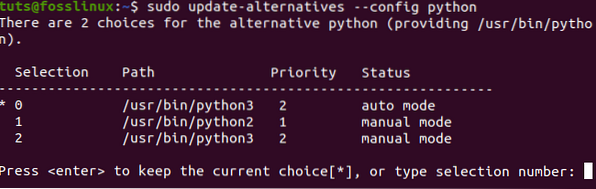
U upitu koje se pojavljuje na terminalu unesite 1 ili 2 da biste odabrali. U ovom postu želimo koristiti Python 2; stoga ćemo unijeti opciju 1.
Korak 5) Provjerimo verziju Pythona koja je trenutno pokrenuta u našem sustavu. Izvršite naredbu u nastavku.
python --verzija

Da biste se prebacili na drugu verziju Pythona, sve što trebate je izvršiti naredbu na 4. korak i odaberite drugu opciju. U ovom bismo slučaju odabrali opciju 2 za upotrebu Pythona 3.
Metoda 2: Old-school način bez konfiguracije
Ovu drugu metodu nazvali bismo ručnim načinom jer nećemo izvoditi nikakve konfiguracije. Slijedite donji postupak.
Korak 1) Instalirajte Python 2 pomoću naredbe u nastavku.
sudo apt instalirati python2
Korak 2) Provjerite verzije Pythona prisutne u vašem sustavu pokretanjem naredbe u nastavku.
ls / usr / bin / python *

Korak 3) U ovom postu trenutno imamo na raspolaganju Python 2 i Python 3. Sada napišite svoj Python 2 ili Python 3 kôd.
Na primjer, dolje je Python 2 kôd za ispis rečenice “Pozdrav, ovaj Fosslinux.com.“

Korak 4) Da biste izvršili svoj kod pomoću Pythona 2, morat ćete ručno navesti verziju. Na primjer, poziva se datoteka python Primjer.py. Izvršite naredbu u nastavku.
Primjer python2.py

Ako bismo koristili Python 3 za izvršavanje donjeg koda, dobili bismo pogrešku, kao što je prikazano u nastavku.
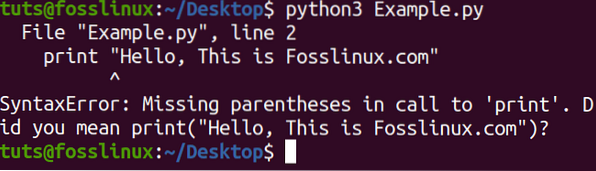
Da pišemo kod koristeći Python 3, prilikom pokretanja programa naveli bismo Python 3.
Zaključak
Unatoč tome što je Python 2 otpao u nedavnim izdanjima Linuxa, neki ga i dalje smatraju korisnim i koriste ga u svom razvoju. Postoje ogromne aplikacije izgrađene pomoću Pythona 2, a prijelaz na Python 3 nije proveden u potpunosti.
Ovi i mnogi drugi razlozi čine Python 2 i dalje relevantnim u razvojnoj zajednici. Pomoću gore opisanih metoda moći ćete lako prelaziti s jedne verzije Pythona na drugu prilikom kodiranja.
 Phenquestions
Phenquestions



